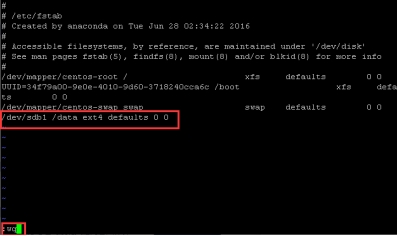Ubuntu安装Pure-FTP搭建ftp服务
1.更新软件源
apt-get update -y
2.安装Pure-FTPd
sudo apt-get install pure-ftpd -y
3.配置Pure-FTPd
添加用户和组
sudo groupadd -g 2001 ftpgroup
sudo useradd -g ftpgroup -u 2001 -s /bin/false -d /dev/null -c "pure-ftpd user" ftpuser
创建FTP目录
sudo mkdir /home/ftpusers
创建指定用户和目录(以test为例)
sudo mkdir /home/ftpusers/test
sudo pure-pw useradd test -u ftpuser -d /home/ftpusers/test
创建test用户会提示设置密码,输入两次相同的密码即可

创建用户数据库
sudo pure-pw mkdb
创建软连接
sudo ln -s /etc/pure-ftpd/pureftpd.passwd /etc/pureftpd.passwd
sudo ln -s /etc/pure-ftpd/pureftpd.pdb /etc/pureftpd.pdb
sudo ln -s /etc/pure-ftpd/conf/PureDB /etc/pure-ftpd/auth/PureDB
4.设置权限
修改/home/ftpusers目录和任何其他子目录的权限;所有者必须是ftpuser,而组必须是ftpgroup
sudo chown -hR ftpuser:ftpgroup /home/ftpusers/
5.重新启动PureFTPD
sudo /etc/init.d/pure-ftpd restart
6.连接测试
在/home/ftpusers/test下创建文件,通过FTP进行访问查看
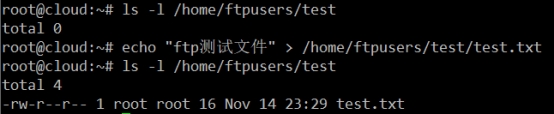
外部访问测试
尝试拉取test.txt文件

Python的pip库如何指定第三方库的安装版本
不指定的情况下,默认安装最新的。例如:`pip install selenium`

== 指定具体版本号:例如:`pip install selenium==3.3`

<= 指定最高版本号。例如:`pip install selenium<=3.3`

\>= 指定最低版本号。例如:`pip install selenium>=3.3`

< 不高于某版本号。例如:`pip install selenium<3.3`

\> 不低于某版本号。例如:`pip install selenium>3.3`

Debian9如何开启BBR加速
1.输入该命令按回车键:`echo net.core.default_qdisc=fq >> /etc/sysctl.conf`

2.输入该命令按回车键:`echo net.ipv4.tcp_congestion_control=bbr >> /etc/sysctl.conf`

3.输入该命令按回车键:`sysctl -p`
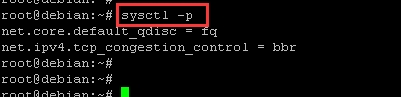
4.输入该命令按回车键出现如图提示表示开启成功:`sysctl net.ipv4.tcp_available_congestion_control`

如何解决Python aiohttp示例中提示no current event loop问题
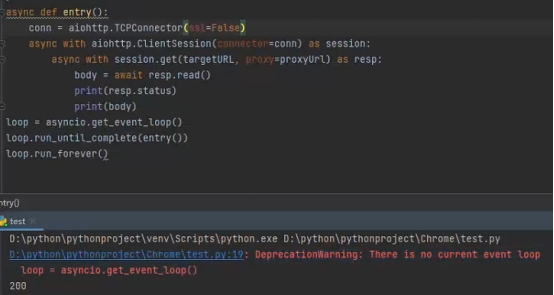
1.当python版本在3.10及更高版本时需要将loop = asyncio.get_event_loop()修改为loop = asyncio.new_event_loop() 即可

Ubuntu18.04如何开启BBR加速
1.输入该命令按回车键:`echo net.core.default_qdisc=fq >> /etc/sysctl.conf`

2.输入该命令按回车键:`echo net.ipv4.tcp_congestion_control=bbr >> /etc/sysctl.conf`

3.输入该命令按回车键:`sysctl -p`
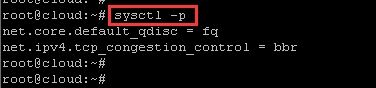
4.输入该命令按回车键出现如图提示表示开启成功:`sysctl net.ipv4.tcp_available_congestion_control`

Ubuntu18.04系统中如何用modinfo命令显示模块详细信息
如何用modinfo命令显示模块详细信息?本文给出详细说明。
1.modinfo命令可以显示模块详细信息:`modinfo 模块名`
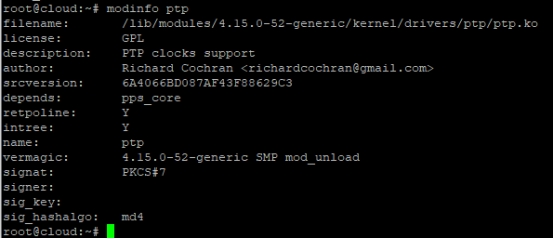
Ubuntu18.04系统中如何安装lhasa
如何安装lhasa呢?本文给出详细说明。
1.更新apt资源:`sudo apt-get update`
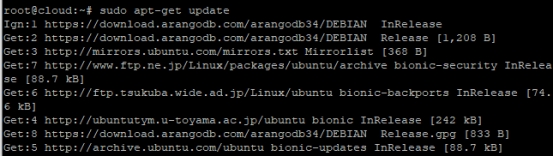
2.安装lhasa,等待安装完成:`apt-get install lhasa`
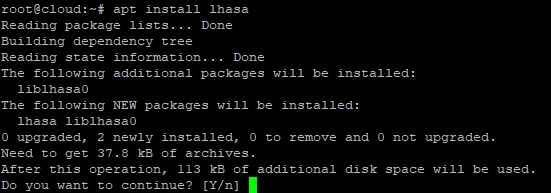
Centos7.6如何查看已安装的软件
1.使用该命令可查看系统安装的软件个数:`rpm -qa | wc -l`

2.使用该命令可查看系统安装的软件列表:`rpm -qa | sort`
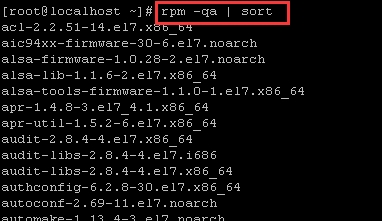
Centos7.6如何解决挂载磁盘到已有文件目录下原文件不见问题
1.使用该命令创建临时目录:`mkdir /new`

2.使用该命令将磁盘挂载到临时目录:`mount /dev/sdb1 /new`

3.使用该命令将目标目录所有数据复制到临时目录:`cp -R /home/* /new`

4.使用该命令可以腾出空间给原来的磁盘:`rm -rf /home/*`

5.使用该命令解除挂载:`umount /new`

6.使用该命令删除临时目录:`rm -rf /new`

7.使用该命令挂载目标目录到磁盘:`mount /dev/sdb1 /home`

Centos7.6如何修改挂载新目录
1.使用该命令查看分区情况和数据盘名称:`df -h`
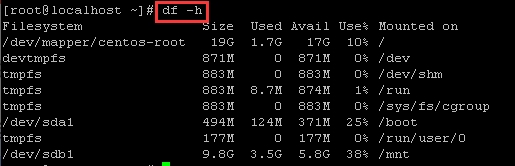
2.使用该命令创建新的目录用于挂载:`mkdir /data`

3.使用该命令卸载已挂载的mnt目录:`umount /mnt`

4.使用该命令挂载到data目录:`mount /dev/sdb1 /data`

5.使用该命令进入vi编辑:`vi /etc/fstab`

6.修改相应目录信息即可:`/dev/sdb1 /data ext4 defaults 0 0`